Introducción
Transferir contactos entre tu iPhone y tu Mac puede agilizar tu comunicación a través de dispositivos. Ya sea que tengas un nuevo Mac o simplemente necesites tus contactos en múltiples lugares, varios métodos pueden hacer que este proceso sea simple y eficiente. Este artículo te guiará a través del uso de iCloud, Finder, AirDrop y aplicaciones de terceros para una transferencia de contactos sin complicaciones. Entender estos métodos te asegurará que puedas mantenerte conectado, organizado y actualizado en todos tus dispositivos.

Usando iCloud
iCloud ofrece una forma conveniente de sincronizar y administrar contactos en tus dispositivos Apple. Así es como puedes hacerlo:
- Habilita Contactos de iCloud en tu iPhone:
- Abre la app de Ajustes.
- Toca tu banner de Apple ID en la parte superior.
- Selecciona iCloud.
-
Activa Contactos. Esto sincronizará los contactos de tu iPhone con iCloud.
-
Habilita Contactos de iCloud en tu Mac:
- Haz clic en el menú de Apple en la esquina superior izquierda.
- Selecciona Preferencias del Sistema.
- Haz clic en Apple ID y luego en iCloud.
- Asegúrate de que la casilla de Contactos esté marcada.
Una vez que completes estos pasos, tus contactos se sincronizarán automáticamente entre tu iPhone y tu Mac siempre y cuando ambos dispositivos estén conectados a internet. Este método asegura que todos tus contactos estén actualizados en tiempo real, proporcionando una experiencia fluida en todo tu ecosistema Apple.
Sincronización a través de Finder (macOS Catalina y Posteriores)
Si estás utilizando macOS Catalina (10.15) o posteriores, Finder reemplaza a iTunes en la sincronización de tus contactos entre el iPhone y el Mac. Así es como puedes utilizar Finder para transferir tus contactos:
- Conecta tu iPhone a tu Mac:
- Utiliza un cable USB para conectar tu iPhone a tu Mac.
-
Abre Finder desde el Dock o la carpeta de Aplicaciones.
-
Encuentra tu iPhone:
-
En Finder, verás tu iPhone en la sección de Ubicaciones.
-
Sincroniza Contactos:
- Selecciona tu iPhone desde la barra lateral de Finder.
- Haz clic en la pestaña de Información.
- Marca la casilla de Sincronizar contactos con [nombre del dispositivo].
- Haz clic en Aplicar para iniciar el proceso de sincronización.
Los contactos de tu iPhone ahora se transferirán a tu Mac. Este método es particularmente útil si prefieres una conexión por cable o si experimentas problemas con la sincronización de iCloud.

Transferencia de Contactos Usando AirDrop
AirDrop te permite transferir contactos de forma inalámbrica entre tu iPhone y tu Mac directamente. Este es un método excelente para transferir rápida y fácilmente contactos individuales o un pequeño número de contactos:
- Habilita AirDrop:
- Asegúrate de que tanto tu iPhone como tu Mac tengan Wi-Fi y Bluetooth activados.
-
En tu Mac, abre Finder y selecciona AirDrop desde la barra lateral.
-
Comparte Contactos desde el iPhone:
- Abre la app de Contactos en tu iPhone.
- Selecciona el contacto que deseas transferir.
- Toca Compartir Contacto y elige AirDrop.
- Selecciona tu Mac de la lista de dispositivos disponibles.
Tu contacto se enviará a tu Mac, donde podrás guardarlo. AirDrop ofrece un método rápido y sencillo para transferir contactos sin necesidad de conexión a internet.
Utilizando Aplicaciones de Terceros para la Transferencia de Contactos
A veces, los métodos integrados de Apple pueden no funcionar suavemente para todos. Las aplicaciones de terceros pueden ofrecer soluciones con características adicionales y más flexibilidad. Aquí hay dos aplicaciones populares a considerar:
- My Contacts Backup:
- Descarga e instala My Contacts Backup desde la App Store en tu iPhone.
- Abre la aplicación y toca Backup.
- La aplicación creará un archivo .vcf (vCard) de tus contactos.
-
Envíate este archivo .vcf por correo electrónico, luego abre el correo electrónico en tu Mac e importa los contactos a la app de Contactos.
-
SyncGene:
- Descarga SyncGene tanto en tu iPhone como en tu Mac.
- Crea una cuenta e inicia sesión en ambos dispositivos.
- Utiliza la aplicación para sincronizar sin problemas los contactos entre tu iPhone y tu Mac a través de tu cuenta de SyncGene.
Las aplicaciones de terceros pueden ofrecer opciones más personalizables y herramientas adicionales para administrar tus contactos en múltiples dispositivos.
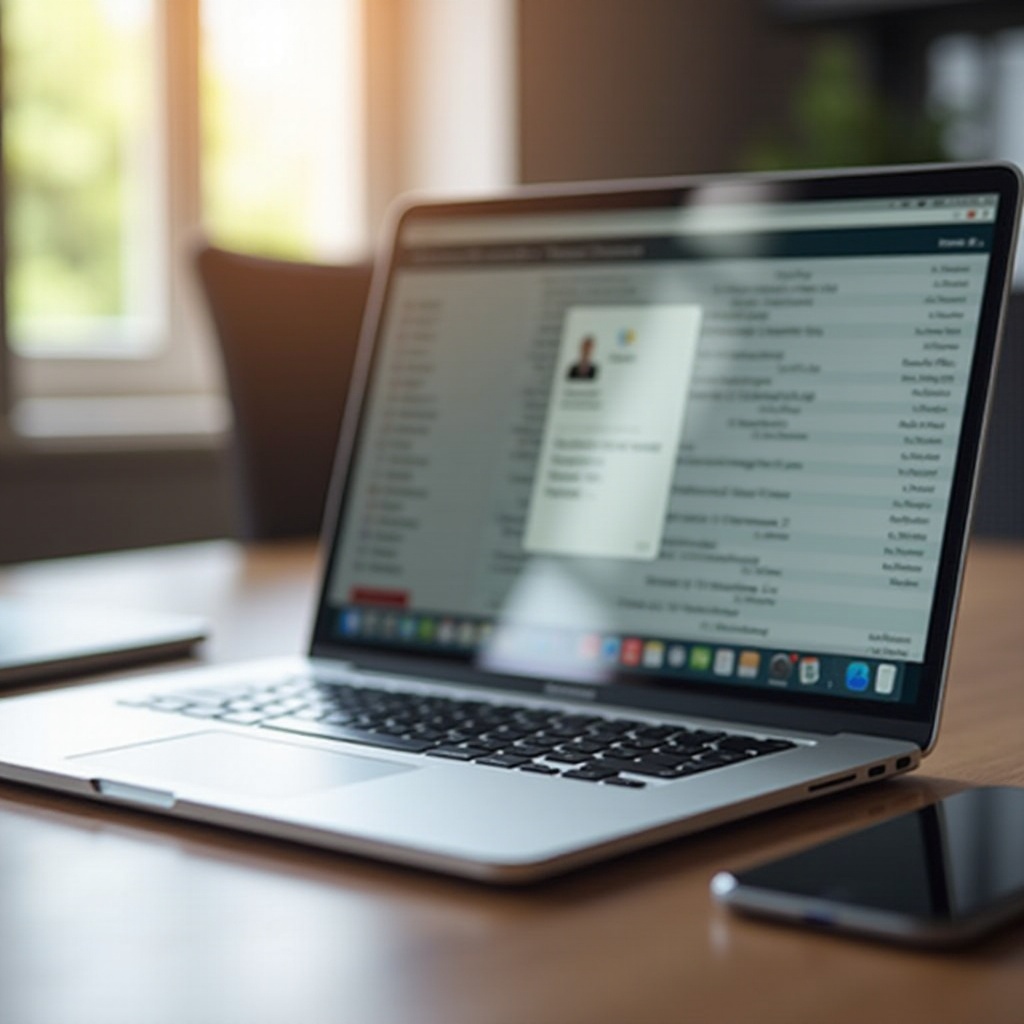
Conclusión
Transferir contactos de iPhone a Mac puede ser un proceso simple con varios métodos adaptados a diferentes necesidades. Ya sea optimizando la conveniencia a través de iCloud, aprovechando Finder, utilizando AirDrop para compartir directamente, o aprovechando potentes aplicaciones de terceros, los pasos anteriores aseguran una transferencia sin problemas de contactos. Elige el método que mejor se adapte a tu flujo de trabajo y configuración de dispositivos y disfruta de una experiencia libre de complicaciones al administrar tus contactos.
Preguntas Frecuentes
¿Puedo transferir contactos del iPhone al Mac sin iCloud?
Sí, puedes transferir contactos sin iCloud usando Finder, AirDrop o aplicaciones de terceros.
¿Qué debo hacer si los contactos no se sincronizan a través de iCloud?
Asegúrate de estar conectado con el mismo ID de Apple en ambos dispositivos y que la opción de Contactos esté habilitada en la configuración de iCloud tanto en tu iPhone como en tu Mac.
¿Existe algún riesgo de perder datos al transferir contactos usando aplicaciones de terceros?
Aplicaciones de terceros confiables como My Contacts Backup y SyncGene emplean medidas de seguridad robustas para prevenir la pérdida de datos. Sin embargo, siempre asegúrate de respaldar tus contactos antes de realizar cualquier operación de transferencia.
